
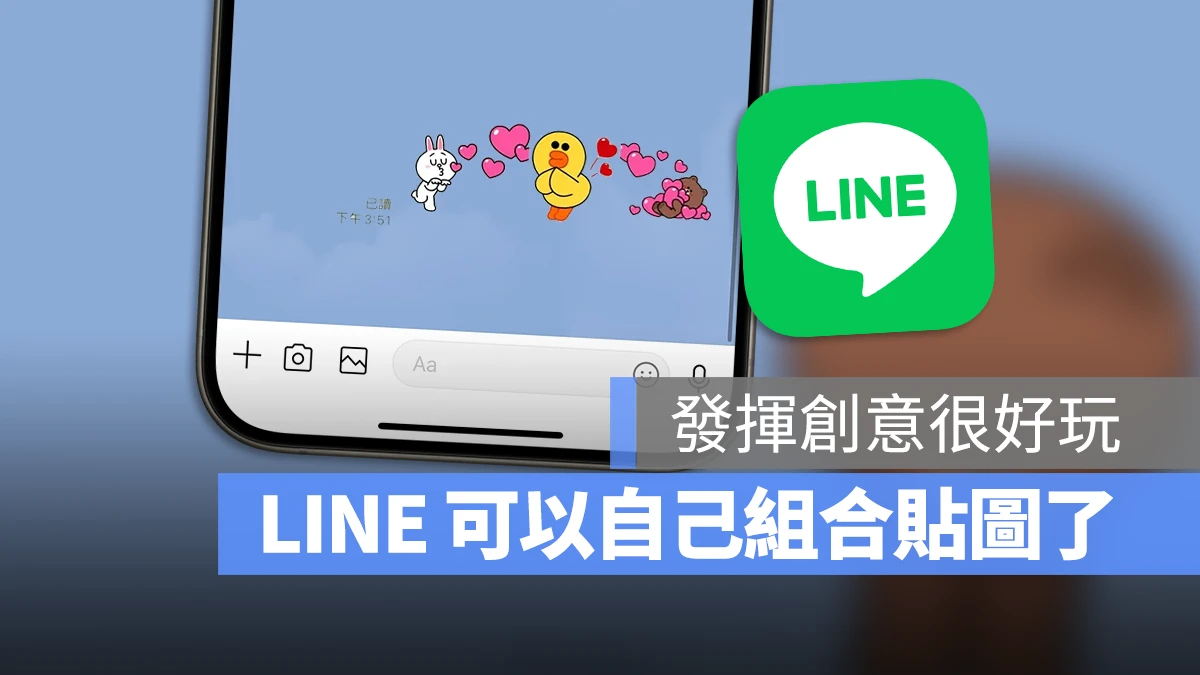
近期有網友發現 LINE 貼圖新功能,可以將你的貼圖組合或重疊起來,組成一個新貼圖發送給好友。只要長按貼圖拉到灰色預覽區域,就可以將多張不同貼圖放在一起,除了變換大小、還可以隨意改變位置,這貼文一分享出來讓許多人玩得不亦樂乎。
LINE 貼圖新功能:組合貼圖
LINE 新推出的「組合貼圖」功能,先是有網友在《Dcard》的閒聊板上分享與朋友聊天過程中的意外發現,可以在貼圖預覽區進行貼圖組合,有趣的新功能,立刻引起網友們開始熱烈討論。

「可以把四五個貼圖組合在一起,還能隨意換位置與大小,超酷的!感覺就像擁有更多貼圖一樣」;另一名網友也表示長按貼圖之後會出現編輯區,「可以組合、編輯最多六個動態貼圖。」
LINE 組合貼圖新功能,目前尚未全面開放
組合貼圖的功能讓網友們展項各種創意組合,不過,也有網友表示興沖沖地將 LINE 更新到最新版本後,還是沒有辦法使用這項新功能。「(LINE)更新到最新版本也沒有這個功能」、「我是三星也可以,好像真的只有部分人可以用,我哥蘋果 14 也不行。」、「我的可以朋友們都不行,以為是 iOS,但我媽 iPhone 13 Pro Max 也不行,都更新到最新了」
也讓網友也紛紛留言表示,希望可以趕快開放「好可愛!為什麼我不能用」、「敲碗趕快全面開放」、「更新了!但是還是組不起來」。
目前這項組合貼圖功能可能還在測試中,尚未全面開放給所有人,僅有部分機型可以使用這個有趣功能,如果想玩的人,或許可以試試看在 iMessage 上利用 iPhone 內建 emoji 也可以有同樣的操作,詳細的教學在《iMessage 貼圖回覆功能新妙用,2 指輕鬆疊出創意 emoji》這裡有介紹。
如何使用 LINE 進行貼圖組合:
如果你剛好被選為測試 LINE 的貼圖新功能的對象,以下教你組合貼圖的方式:
- 長按您選擇的貼圖,然後拖動到「灰色預覽區域」。
- 繼續按住您想要組合的另一個貼圖。
- 把這個貼圖也拖到灰色預覽區域,在這裡您可以調整貼圖的位置和大小。
- 完成後,點擊傳送箭頭,貼圖組合將被發送出去。